Formularz nadania paczki – InPost Paczkomaty
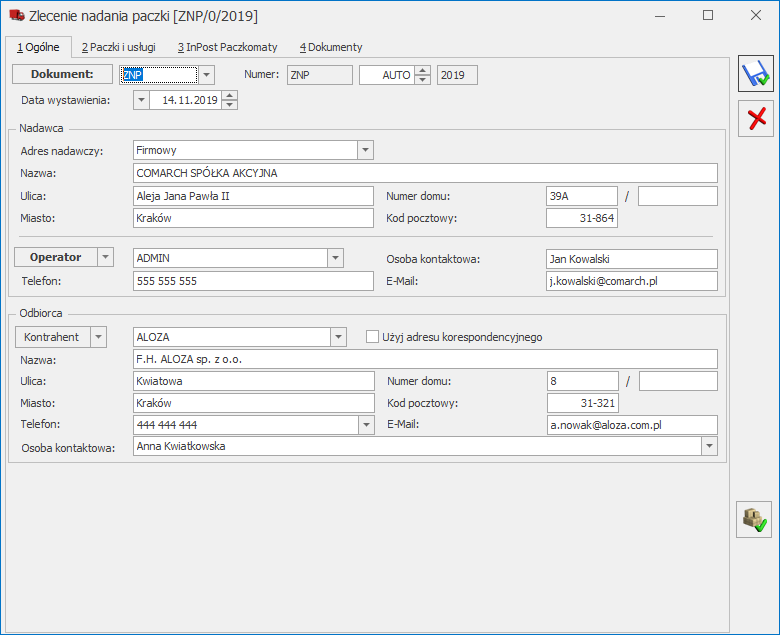
![]() . Przycisk jest aktywny po uzupełnieniu na formularzu zlecenia wszystkich wymaganych danych.
. Przycisk jest aktywny po uzupełnieniu na formularzu zlecenia wszystkich wymaganych danych.
Dokument – numer dokumentu ZNP (domyślnie podpowiada się schemat numeracji wybrany w menu System/ Konfiguracja/ Firma/ Przesyłki/ InPost Paczkomaty – zakładka [Szablon spedycji]),
Data wystawienia – data utworzenia zlecenia w Comarch ERP Optima,
Nadawca – jako adres nadawczy na zlecenie ustawiany jest adres oddziału, powiązany z danym magazynem, który został do niego przypisany w menu System/ Konfiguracja/ Firma/ Dane firmy/ Adresy oddziałów. Jeśli do danego adresu nadawczego nie zostanie przypisany żaden magazyn, to na formularz Zlecenia Nadania Przesyłki w sekcji Adres Nadawczy przenoszony jest domyślny adres oddziału. Użytkownik może po rozwinięciu listy wybrać inny adres spośród wprowadzonych w konfiguracji lub wpisać go ręcznie, bezpośrednio na dokumencie. Adres ten jest drukowany na liście przewozowym jako dane Nadawcy, w sytuacji kiedy na zleceniu jako sposób nadania wybrano Utworzę zlecenie odbioru w Managerze Paczek – przesyłkę odbierze kurier InPost. Dla zleceń nadawanych w POP bądź w Paczkomacie na liście przewozowym jako Nadawca drukowane są dane właściciela konta z Menagera Paczek.
Osobą obsługującą to zlecenie domyślnie jest operator aktualnie zalogowany. Możliwe jest wskazanie innego operatora lub pracownika. Telefon oraz adres e-mail pobierany jest z karty operatora/ pracownika. W przypadku pracownika numer telefonu pobierany jest z pola Telefon SMS lub, jeżeli pole to nie jest uzupełnione, numer wczytywany jest z pola Telefon. Dane te można również uzupełnić bezpośrednio na zleceniu.
Odbiorca – odbiorcę przesyłki można wybrać z listy podmiotów. Dane teleadresowe są pobierane z karty wybranego odbiorcy. Dodatkowo można wskazać osobę kontaktową będącą odbiorcą paczki. Można ją wpisać ręcznie lub wybrać z listy przedstawicieli danego kontrahenta (formularz kontrahenta/ zakładka [Dodatkowe]/ Przedstawiciele). Jeżeli przedstawiciel zostanie wybrany z listy, adres e-mail i telefon zostanie zaktualizowany zgodnie z danymi przypisanymi do tego przedstawiciela. Dane odbiorcy można wpisać ręcznie bezpośrednio na dokumencie Zlecenia nadania przesyłki.
Na etykiecie paczki w sekcji Odbiorca drukowany jest adres e-mail i telefon wskazany na zleceniu w sekcji Odbiorca.
Użyj adresu korespondencyjnego – po zaznaczeniu parametru na zlecenie pobierany jest adres korespondencyjny z formularza Odbiorcy zlecenia.
Przesyłka do oddziału – należy zaznaczyć, jeśli przesyłka ma być transportowana między oddziałami firmy. Jako adres odbioru należy wskazać jeden spośród zdefiniowanych w menu System/ Konfiguracja/ Firma/ Dane firmy/ Adresy oddziałów
- Po zaznaczeniu parametru Przesyłka do oddziału na dokumencie Zlecenia Nadania Przesyłki w sekcji Odbiorca pojawi się pole Adres odbiorczy. Domyślnie adres odbiorczy jest nieuzupełniony. Z listy rozwijanej jest możliwość wskazania jednego spośród zdefiniowanych adresów w menu System/ Konfiguracja/ Firma/ Dane firmy/ Adresy oddziałów.
Zakładka [Paczki i usługi]:
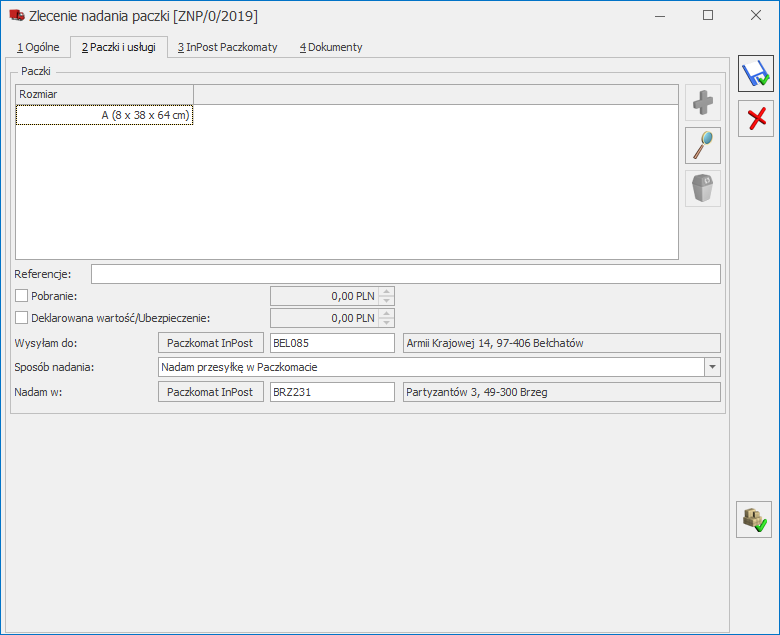
- A (8 x 38 x 64 cm),
- B (19 x 38 x 64 cm),
- C (41 x 38 x 64 cm).
Na zleceniu można podać:
- Referencje drukowane na liście przewozowym w polu Kod referencyjny. W menu System/ Konfiguracja/ Firma/ Przesyłki/ InPost Paczkomaty można ustawić, aby jako referencje program domyślnie podpowiadał numer dokumentu źródłowego, z którego utworzono ZNP bądź Nr powiązanego z tym dokumentem zamówienia (RO).
- Kwotę pobrania – w menu System/ Konfiguracja/ Firma/ Przesyłki/ InPost Paczkomaty można wpisać kwotę, która będzie się domyślnie podpowiadała bądź będzie wyliczona automatycznie na podstawie wartości brutto dokumentu, z którego powstało zlecenie. Dla dokumentów MM i RW wartość ta uzupełniana jest na ZNP na podstawie wartości netto dokumentu. Wartość maksymalna pobrania to 5 000,00 PLN.
- Wartość ubezpieczenia przesyłki – w menu System/ Konfiguracja/ Firma/ Przesyłki/ InPost Paczkomaty można wpisać kwotę, która będzie się domyślnie podpowiadała bądź będzie wyliczona automatycznie na podstawie wartości brutto dokumentu, z którego powstało zlecenie. Dla dokumentów MM i RW wartość ta uzupełniana jest na ZNP na podstawie wartości netto dokumentu. Wartość maksymalna ubezpieczenia to 20 000 PLN.
Następnie należy podać Paczkomat, do którego ma trafić przesyłka. Można to zrobić poprzez wpisane kodu Paczkomatu bądź poprzez wybór z listy dostępny po naciśnięciu przycisku Paczkomat InPost.
![]() bez podawania kodu pocztowego.
bez podawania kodu pocztowego.
Jako sposób nadania paczki dostępne są trzy opcje:
- Nadam przesyłkę w Paczkomacie – po wybraniu tej opcji należy wskazać Paczkomat nadawczy, z którego zostanie nadana paczka.
![]() bez podawania kodu pocztowego.
bez podawania kodu pocztowego.
W menu System/ Konfiguracja/ Firma/ Przesyłki/ InPost Paczkomaty można wskazać preferowany Paczkomat nadawczy, który będzie się podpowiadał domyślnie na zleceniu. Preferowany Paczkomat nadawczy można przypisać do danego adresu nadawczego (który Użytkownik może wybrać na zleceniu) – menu System/ Konfiguracja/ Firma/ Dane firmy/ Adresy oddziałów. W pierwszej kolejności na Zleceniu nadania przesyłki podpowiada się Paczkomat z adresu nadawczego.
- Utworzę zlecenie odbioru w Managerze Paczek – przesyłkę odbierze kurier InPost – z poziomu listy zleceń na górnej wstążce programu dostępna jest funkcja umożliwiająca zamówienie kuriera po odbiór paczek . Po jej wywołaniu następuje przekierowanie na stronę https://manager.paczkomaty.pl, skąd należy zamówić kuriera po odbiór przesyłek.
- Nadam przesyłkę w POP - przesyłki należy samodzielnie dostarczyć do Punktu Obsługi Paczek.
Zakładka [InPost Paczkomaty]:
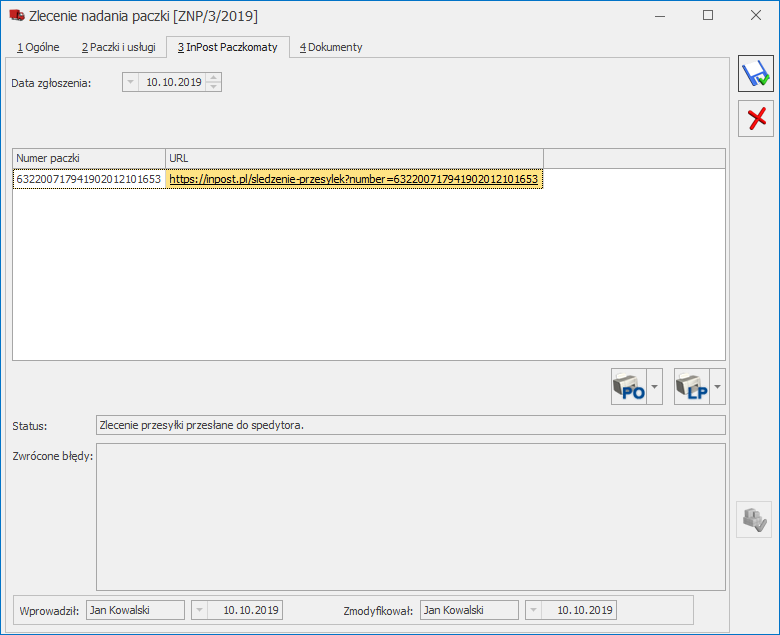
Data zgłoszenia – data wysłania zlecenia do InPost.
![]() – podgląd/ wydruk Protokołu Odbioru – opcja dostępna wyłącznie dla zleceń, na których jako sposób nadania wybrano Utworzę zlecenie odbioru w Managerze Paczek – przesyłkę odbierze kurier InPost. Jako Nadawca drukowane są dane właściciela konta z Menagera Paczek.
– podgląd/ wydruk Protokołu Odbioru – opcja dostępna wyłącznie dla zleceń, na których jako sposób nadania wybrano Utworzę zlecenie odbioru w Managerze Paczek – przesyłkę odbierze kurier InPost. Jako Nadawca drukowane są dane właściciela konta z Menagera Paczek.
![]() – podgląd/wydruk Listu Przewozowego – LP można wygenerować wyłącznie dla opłaconej przesyłki. W przypadku przesyłek, które nie są opłacane automatycznie, należy dokonać opłaty w Managerze Paczek.
– podgląd/wydruk Listu Przewozowego – LP można wygenerować wyłącznie dla opłaconej przesyłki. W przypadku przesyłek, które nie są opłacane automatycznie, należy dokonać opłaty w Managerze Paczek.
Status – status poprawności przesłania zlecenia do InPost.
Zwrócone błędy – informacja o błędzie, który wystąpił podczas wysyłki zlecenia.
Zakładka [Dokumenty]:
W sekcji Dokumenty powiązane wyświetlany jest dokument, z którego zostało utworzone zlecenie.
Jeśli włączony jest moduł Obieg dokumentów, wówczas pod tabelą dokumentów skojarzonych pojawią się informacje na temat powiązanych dokumentów z Biblioteki Dokumentów. W przypadku modułu CRM dodatkowo pojawia się lista powiązanych kontaktów i zadań. [/su_list]